適用於 MacBook(macOS 11+)或任何具有標準 802.11a/b/g/n/ac/ax 無線網路適配器的筆記型電腦(Windows 7/8/10/11)
WiFi 監控軟體
如果你是每天都在為無線速度不佳和經常斷線困擾的人之一,這篇文章適合你。
WiFi監控 是分析無線網路的操作,用以查看每個網路的狀態、負載、流量、速度和信號強度。
最佳 Wi-Fi 監控軟體
合適的WiFi監控工具可以顯著提升您的網路性能並減少連接問題。我們挑選了三款最好的WiFi監控軟體解決方案,這些工具不僅符合我們對選擇WiFi監控軟體的建議,還獲得了家庭用戶和專業網路管理員的數千條好評。在本文中,我們將重點介紹這些工具並解釋它們如何增強您的連接。
- NetSpot — 是一款專業的WiFi監控解決方案和無線監控應用程式,具有如此易於使用的使用者介面,即使是沒有經驗的電腦使用者也可以推薦它。
- Wi-Fi Analyzer — 是一款簡單的 WiFi 監控軟體解決方案,可以從 Windows Store 免費下載,並提供應用程式內購買選項。
- inSSIDer — 是一款全面的 WiFi 監控軟體,旨在釐清最常見的 WiFi 問題。
我們最喜歡的WiFi監控軟體是NetSpot。NetSpot可以免費使用,但有一些限制。它是一款專業的WiFi監控解決方案和無線監控應用程式,其用戶界面非常容易使用,即使是沒有經驗的電腦使用者也可以推薦。
-

檢查模式
为您提供周遭WiFi网络的实时洞见。
-

調查模式
提供全面的地圖分析、用於檢視您WiFi網路的效能。
-

規劃模式
允许您模拟并规划您的WiFi网络布局和覆盖范围。


值得一提的是,該應用程式如何透過清晰且直觀的圖表呈現資訊。這些視覺工具可以幫助使用者發現信號弱的區域、檢測頻道擁堵情況以及識別潛在的安全風險,從而簡化連接問題的故障排除過程。

這種模式也清楚地描繪了通道重疊,說明網路是如何分佈在各個通道上的。

此洞察幫助用戶識別信號重疊導致性能下降的擁擠頻率,從而能夠更有策略地選擇頻道以提高網絡可靠性。此功能在公寓大樓或企業環境等高密度區域尤其有用,因為在這些地方網絡干擾是一個常見的挑戰。
為了進行更深入的評估,檢查模式包含先進的過濾和排序功能。用戶可以通過關注具體標準(例如信號強度、頻段或安全協議)來改進分析。這種目標性的方法提高了網絡診斷和優化的準確性和效率。
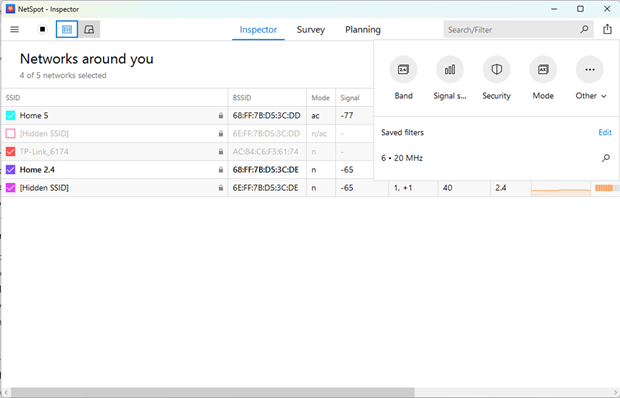
調查模式提供了基於地圖的無線覆蓋範圍視圖,具有多種WiFi熱圖,可以全面評估網絡性能。與此列表中的其他WiFi監控軟體產品不同,NetSpot讓用戶可以看到信號強度、訊噪比、訊干比、檢測到的接入點數量和頻段分佈,允許他們徹底分析網絡狀況、識別弱點、優化路由器位置並提升整體性能。
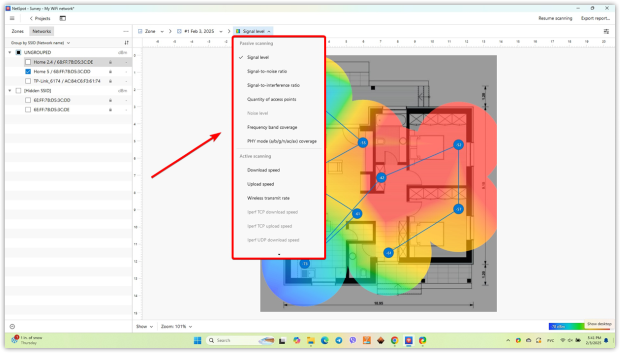
規劃模式對於在部署前設計和優化 WiFi 網絡特別有用,它考慮了存取點的放置、環境因素和潛在障礙物—減少了猜測並確保強大的覆蓋範圍。

對於專業人士和企業,NetSpot 還支援多種格式(CSV、PDF 等)的數據匯出,使生成報告、記錄調查結果以及與同事或客戶分享見解變得更加容易。
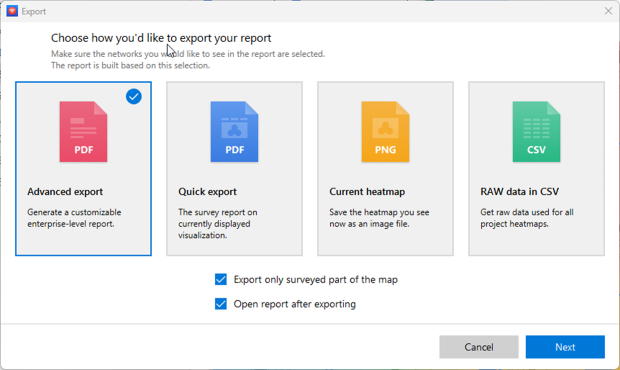
透過不斷的改進,對現代 WiFi 標準的全面支持,以及強大且易於使用的界面,NetSpot 仍然是 WiFi 性能監控的頂級解決方案。
-
直觀介面適合初學者和IT專業人士
-
支持 Wi-Fi 6/6E,並定期更新新功能
-
廣泛功能
-
允許以多種格式(CSV、PDF 等)匯出資料,以便報告和共享
-
免費版本功能有限
- 摘要建议: 獲取NetSpot
WiFi Analyzer 是一款簡單的WiFi監控軟體解決方案,可從Microsoft Store免費獲得。此應用程式也通過應用內購買提供額外功能。它幫助使用者分析其無線網路,檢測信號問題,並選擇最佳Wi-Fi通道以提高性能。
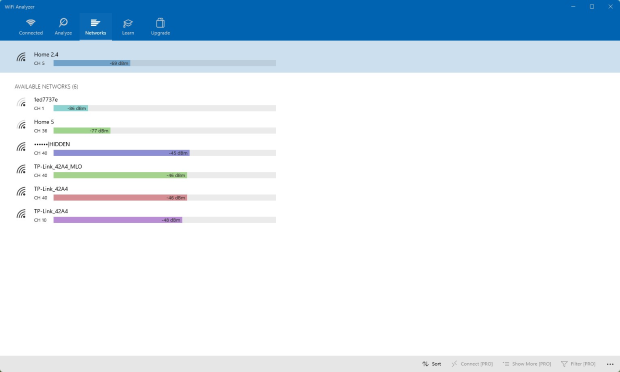
本應用程式支援2.4 GHz和5 GHz頻段的無線連接。然而,目前尚未支援使用6 GHz頻段的Wi-Fi 6E。開發人員表示,希望在未來更新中加入這一新標準。
WiFi Analyzer專注於基本功能,對於那些尋找簡單方法來評估其網路的人來說,是一個便利的選擇。它檢測附近的網路,收集關鍵細節,並可視化頻道使用情況,確保在桌面和行動裝置上都能順暢運行。
WiFi Analyzer提供一套全面的工具來優化您的無線網路。它讓您能夠評估信號強度,幫助識別覆蓋較弱的區域。

該軟體還提供頻道推薦,建議最佳選擇以減少干擾並增強連接性。

此外,它提供鄰近網路的即時數據,顯示 SSID、頻道和安全協議等詳細信息,讓你全面了解無線環境。
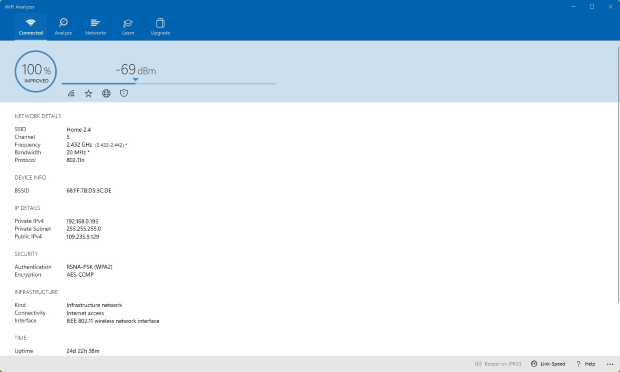
對於需要更高級 Wi-Fi 分析功能的用戶,其他工具提供了更詳細的診斷、熱圖和干擾檢測等功能。 然而,對於基本的網絡監控和優化,WiFi Analyzer 仍是一個實用且易於使用的選擇。
-
免費且易於使用,界面簡單乾淨
-
提供頻道建議以減少干擾
-
不支援現代 Wi-Fi 標準,如 Wi-Fi 6E 和 6 GHz 頻段
-
缺乏熱圖和詳細干擾分析等高級功能
-
部分功能需要應用程式內購買
inSSIDer 是一款全面的 WiFi 監控軟體,旨在揭示最常見的 WiFi 問題。它提供周圍網路的詳細視圖,顯示諸如頻道、頻道寬度、信號強度、WiFi 代、最大數據速率和安全設置等關鍵指標。
inSSIDer 會分析無線網路,並根據實際數據提供配置優化建議,以幫助用戶選擇正確的頻道和位置,確保隨時獲得最佳性能。此外,它還會評估重疊網路和安全設置的影響,提供有關潛在性能瓶頸的見解。
由於 inSSIDer 的複雜性,我們不建議缺乏經驗的電腦用戶使用它來輕鬆優化家中的無線網路。

還有許多其他專業的 WiFi 監控軟體解決方案,例如 NetSpot,提供與 inSSIDer 相同或甚至更多的功能,但這些軟體以更加易於使用的方式呈現。
-
非常適合需要深入見解的進階用戶
-
詳細 Wi-Fi 分析包括頻道、信號強度和安全性等指標
-
對初學者不友好
-
僅限 Windows
-
無法選擇保存或列印掃描結果
-
進階功能需要付費版本
-
很少更新和偶發性的錯誤
什麼是 Wi-Fi 監控?
了解 WiFi 監控的原理可以幫助你更好地使用這些工具。WiFi 監控涉及分析無線網路以評估其狀態、負載、流量、速度和信號強度。隨著現代無線環境日益複雜,有效的監控已成為確保穩定和高效連接的必要措施。
在 1985 年之前,根本不需要 WiFi 監控軟體,因為無線網路幾乎不供消費者使用。但感謝聯邦通信委員會 (FCC) 的一項決定,將無線頻譜中的三個部分(900 MHz、2.4 GHz 和 5.8 GHz)開放供未經許可使用,為現代 WiFi 技術鋪平了道路。
最初,新開放的無線頻譜幾乎沒有流量,因為幾乎所有的互聯網用戶都是通過有線網路連接的。在首次 iPhone 的發布引發了至今仍在持續的行動革命後,數百萬的新裝置突然無線連接到互聯網,曾經看似如此廣闊的無線頻譜變得擁擠,以至於出現了網路擁塞的情況。
如今,情況尤其在人口稠密的城市地區變得如此糟糕,甚至普通家庭用戶也尋求 WiFi 監控軟體的幫助,以優化他們的網路性能和覆蓋範圍。
WiFi 監控透過 WiFi 監控工具來進行,這些工具具有多種功能,從設備狀態獲取到無線監視都有。過去,WiFi 監控主要由受過訓練的 IT 專業人員來進行,因為這需要大量的專業知識。然而,近幾年情況發生了巨大變化,現在各個平台上都有更多優秀且易於使用的 WiFi 監控工具。
感謝現代的 WiFi 監控軟體工具,任何人都可以快速檢查任何無線網路的狀態,並輕鬆確定如何優化以獲得更好的性能。更具體地說,現代的 WiFi 監控軟體工具解開了無線區域網絡通道的神秘面紗,使人們可以立即清楚地看到哪些通道使用最多,哪些通道流量最少。
在北美,WiFi 路由器有 11 個允許它們廣播的通道。為獲得最佳性能,用戶應選擇一個不與任何超飽和通道重疊的通道。雖然有些路由器自動進行這種優化,但大多數便宜和老舊的路由器不會。
一些最好的 WiFi 監控軟體解決方案清楚地顯示哪些通道應該避免,並推薦那些使用最少的通道。一些 WiFi 監控軟體解決方案,如 NetSpot,更進一步幫助用戶了解該地點的射頻行為,突出顯示信號弱點。

如何選擇 Wi-Fi 監控軟體?
總結來說,選擇適合的 WiFi 監控軟體取決於你的需求和預算。首先,決定你是否願意為 WiFi 監控軟體方案付費,還是比較喜歡使用免費的。
如果你的預算非常緊張且不需要任何高級功能或隨選客戶支持,免費的 WiFi 監控軟體是一個不錯的選擇。有了優秀的免費 WiFi 監控軟體方案,你應該可以獲取附近無線網路狀態的所有基本資訊,以便進行基礎的網路優化。
付費的 WiFi 網路監控軟體是 IT 專業人員和那些經常進行網路監控的人的好選擇。您可以預期到包括進行深入WiFi 場地調查、檢測流氓接入點以及分析信道重疊以改善網路性能等功能。通常,您還可以享受隨需客戶支持,幫助您解決使用軟體時可能遇到的任何問題。
除了價格,選擇直觀且設計良好的 WiFi 監控工具也很重要。一個好的使用者界面確保所有關鍵功能易於訪問而不會過於複雜。功能應該是邏輯結構化的,所有按鈕和選項應該是自我解釋的,這在付費軟體方面尤其重要。為了幫助您對不同解決方案進行並排比較,我們準備了下表,突出了選擇合適的 WiFi 監控工具時需要考慮的最重要因素。
選擇合適的WiFi監控工具
| 因素 | |
| 免費 vs. 付費 | 免費軟體對基本分析有幫助,而付費解決方案則提供進階功能,如熱圖、站點調查和偵測惡意 AP。 |
| 使用便利性 | 使用者介面友善對於非技術使用者來說尤為重要。 |
| 功能集 | 尋找能提供即時監控、歷史數據追蹤和頻道優化建議的工具。 |
| 平台相容性 | 確保軟體能在你的作業系統(Windows、macOS 或行動設備)上運作。 |
| 支援與更新 | 付費工具通常包含客戶支援,這對於解決複雜問題非常寶貴。 |
常見問答
WiFi監控是對無線網路性能進行定期分析,以檢查其狀態、負載、流量、速度和信號強度。這是通過WiFi監控工具來完成的。
大多數情況下,WiFi監控是由受過訓練的IT專業人士執行的。然而,現在有越來越多用戶友好的工具,即使是對WiFi分析新手也能使用它們並獲得卓越的結果。
選擇 WiFi 監控軟體時,有一些重要的標準需要考慮。例如,你打算在哪裡使用它,以及你願意為此支付多少費用?就你支付的價格而言,該軟體是否真的具備你所需要的功能?
大多數高品質的 WiFi 監控軟體會在提供一些基本功能免費使用的同時,對深入的分析功能收取額外費用。閱讀軟體的描述,看看免費版本提供什麼功能。同時,仔細閱讀評論,不要只看星星評級—有人可能因為軟體缺少他們尋找的功能而不喜歡它,但你需要的功能可能實際上就在裡面!
網路上有很多內容可看—當你搜尋WiFi監控應用程式時,會彈出很多解決方案。為了幫助你一點,我們重點介紹三種優秀的WiFi監控解決方案:
- NetSpot是一個專業的無線調查和分析應用程式,其用戶介面非常親切,即使是沒有經驗的使用者也會覺得容易使用。
- WiFi Analyzer簡單且直接。可以從Windows Store免費下載,內部有應用購買選項。
- inSSIDer是一個全面的WiFi監控工具,旨在幫助你處理最常見的WiFi問題。
NetSpot 提供 Inspector、Survey 和 Planning 模式。Inspector 模式是免費的,可以幫助您獲取周圍 WiFi 網路的資訊,以及查看是否有任何頻道重疊。這可以幫助您解決一些延遲問題。Survey 模式提供深入的網路分析,並以視覺方式描繪網路的覆蓋範圍。這樣,您可以輕鬆解決許多常見的 WiFi 問題。Planning 模式允許您設計 WiFi 網路,甚至在購買之前選擇最佳設備,幫助您創建一個符合您特定環境的高效設置。
繼續定期監控您的 WiFi 網路是否有任何變化,並參考 NetSpot 的建議,以保持您的網路性能最佳狀態。
最重要的 WiFi 績效監控指標包括訊號強度 (RSSI)、訊號雜訊比 (SNR)、干擾程度及通道使用率。
定期的網路監控可確保穩定的 Wi-Fi 效能監控。建議在安裝新設備、更改路由器設定或注意到速度變慢時檢查您的網路。


